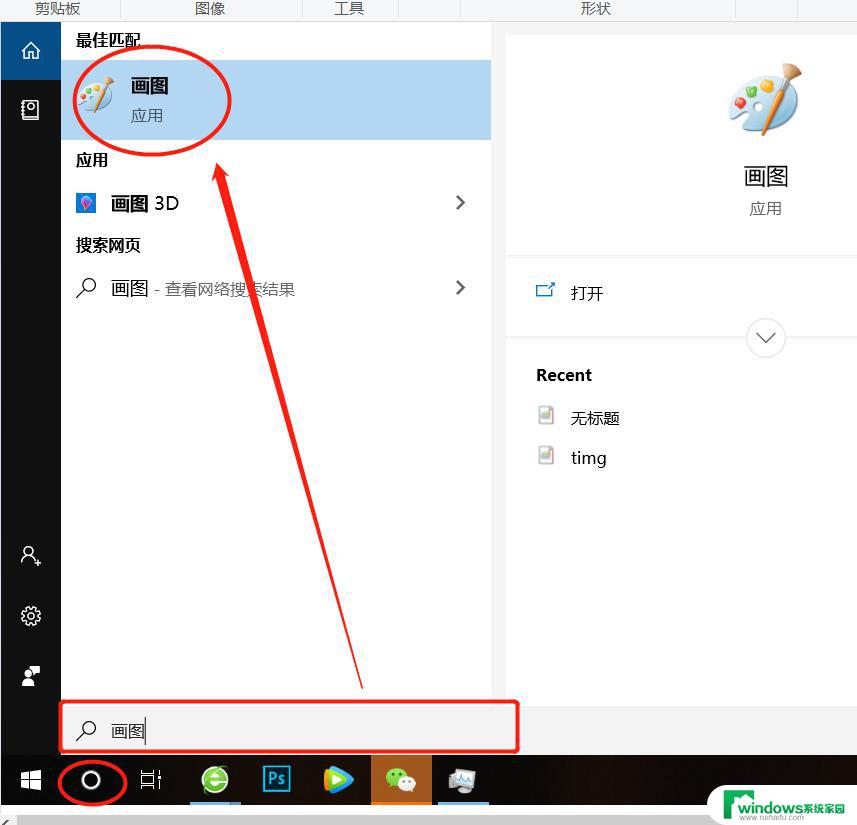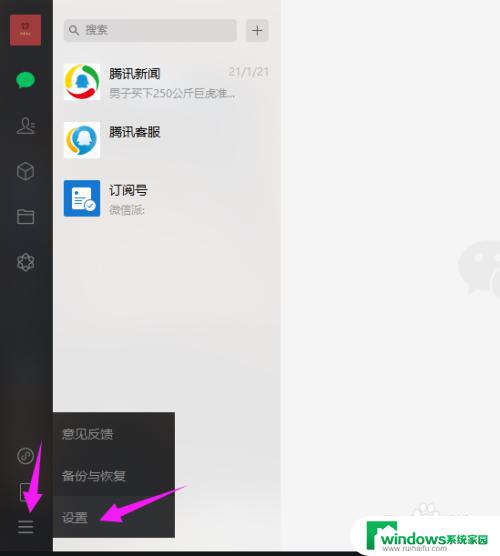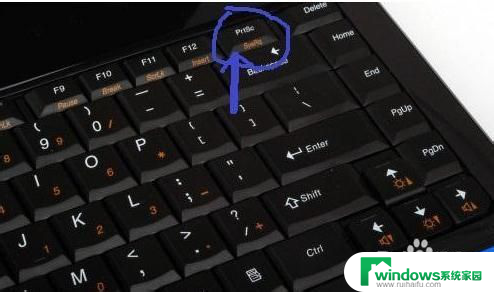电脑视频截屏的三种方法 电脑怎样截屏并保存图片
在现如今的数字时代,电脑已经成为我们生活中不可或缺的一部分,而在使用电脑的过程中,我们常常需要将屏幕上的内容进行截屏并保存为图片。对于电脑视频截屏,我们有三种常见的方法。第一种是使用快捷键组合,通过按下特定的键盘组合来进行截屏操作;第二种是使用操作系统自带的截屏工具,如Windows系统中的剪贴画板或Mac系统中的预览;第三种是使用第三方截屏软件,这些软件通常提供更多的功能和定制化选项。无论选择哪种方法,电脑截屏都可以帮助我们快速捕捉并保存有价值的信息,方便我们在工作、学习或分享中使用。
方法如下:
1.Ctrl+Prtsc。如果想要给电脑屏幕截屏的话,我们可以同时按住电脑键盘上的Ctrl+Prtsc键。这样就可以截屏了,但是这样截屏截的是电脑整个屏幕,如果我们有需要的话,有可能就要进行裁剪。

2.Prtsc。直接按住整个键也是可以截屏的,在电脑的键盘右上角,这个比较简单,但是这样截屏的也是整个电脑屏幕的图片。

3.Alt+Prtsc。这两个键也是可以截屏的,但是需要同时按住才可以。而且这个不是整个电脑屏幕的图片,而是当前正在活动窗口的图片,如果有多个活动窗口,就是最前面的那一个。
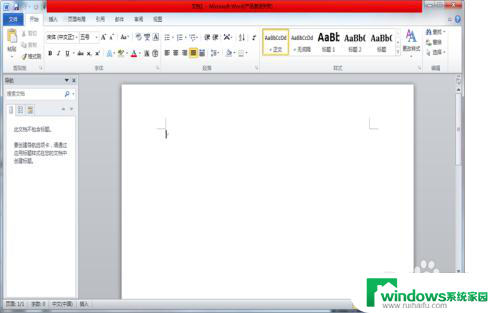
4.Ctrl+Alt+A。用这三个键截屏必须要有一个前提,就是要先在电脑上登陆QQ。但这个是最具有灵活性的,也就是说它可以根据你的需要进行截屏,大小、长宽都可以自己把握。想要取消,只需要按Esc。
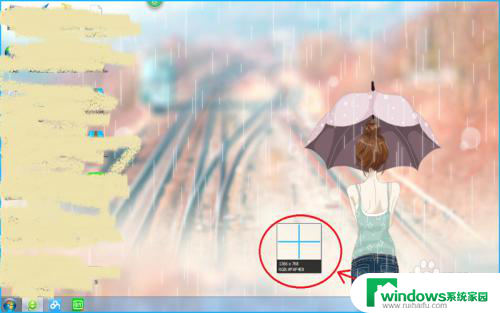
5.Ctrl+Shift+X。这种方法需要先打开浏览器,有的浏览器是直接在页面的上方有截图的图标,单击这个图标即可。当然,如果没有找到这个图标,就按住Ctrl+Shift+X这是三个键,也是可以自由截屏。
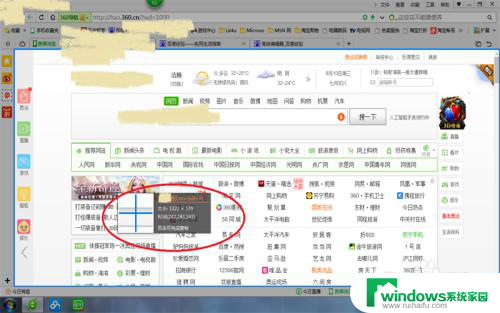
6.还有就是可以单击电脑上的“开始”,找到“所有程序”,然后在单击“附件”,里面有一个截图的工具,也是可以截图的,这样可能会比较麻烦。
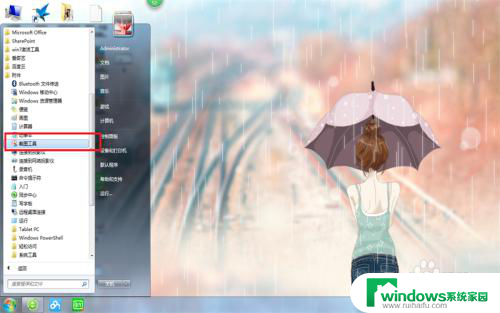
以上是关于电脑视频截屏的三种方法的全部内容,如果您遇到了相同的问题,可以按照这些方法进行解决。